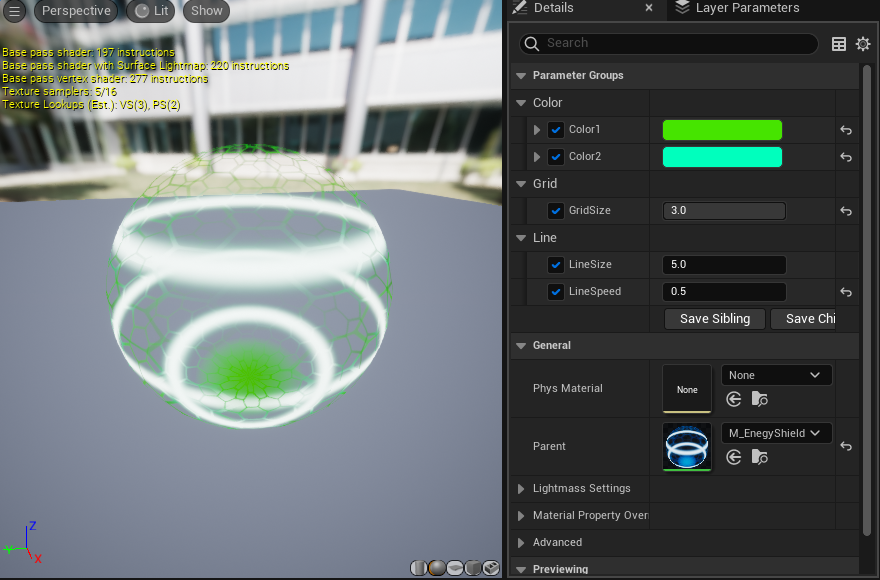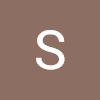에너지 쉴드 만들기
1. 분석하기
- 반투명하다. 반대편도 보인다.
- 오브젝트의 가장자리가 빛나듯이 보인다.
- 오브젝트가 맞닿는 경계가 하얗게 보인다.
- 위에서 아래로 흐르듯이 스캔을 하듯이 선이 흘러간다.
기본순서: 모양을 낸다 -> 색을 입힌다 -> 다듬기
2. 머티리얼 기본 설정
- 반투명하다. 반대편도 보인다
- 머티리얼을 생성한 후 디테일 창에 Material, Blend Mode 항목이 기본값인 Opaque(불투명)을 Translucent(반투명) 상태로 변경한다.
- 스타터콘텐츠의 T_Tech_Hex_Tile_M 텍스쳐를 드래그 해서 가져온다.
- 텍스쳐를 확인해보면 G채널이 가장 흑백이 명확하기 때문에 G채널을 Opacity(투명도) 노드에 연결한다. White(1)은 불투명, Black(0)은 투명하게 처리가 된다.
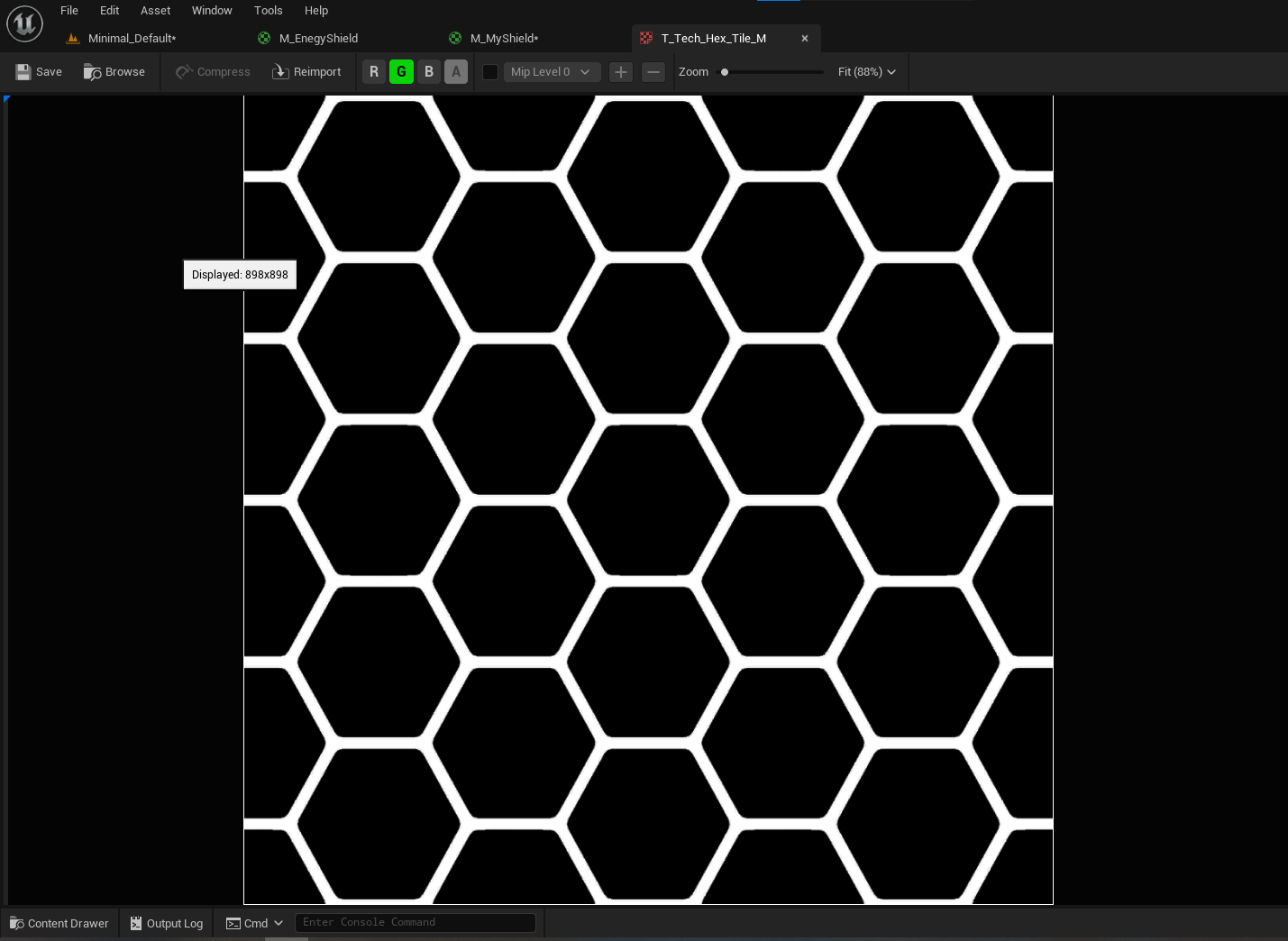
- 디테일 창에서 Two Sided 항목을 체크하게 되면, 쉴드 안쪽에서 보는 면도 그려지게 된다.
※ 모든 엔진은 투명한걸 어려워함. 무겁다.
엔진에서 뒷부분은 대부분 그리지 않는다.

3. 프레넬(Fresnel)을 활용한 표현
- 오브젝트의 가장자리가 빛나듯이 보인다.
Fresnel: 상하좌우 어느 방향이든 상관없이 90도로 기울어져 있다면 1(White, 불투명)을 출력해주는 노드.
카메라 방향과 수직이 될 수록 불투명하게 보여서 띠가 이루어지는 것처럼 보임
외곽에 역광이 그려진것처럼도 표현할 수 있다.
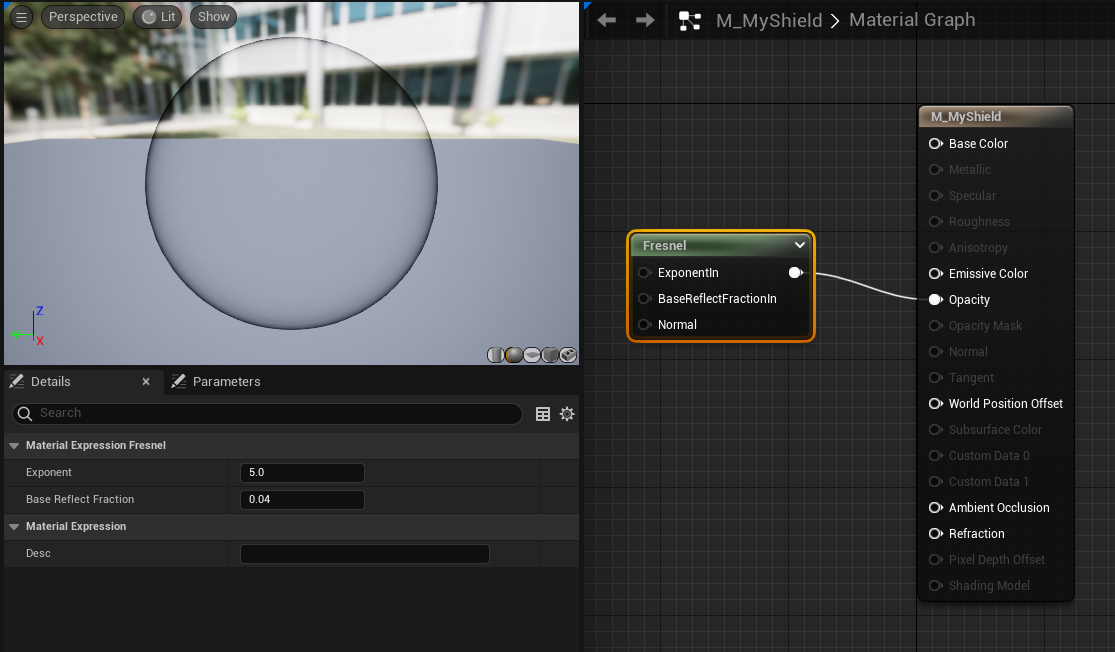
Exponent: 가장자리 빛나는 두께
Base Reflect Fraction: 가운데가 비어보이는 효과
4. 뎁스 페이드(Depth Fade)를 활용한 표현
- 오브젝트가 맞닿는 경계가 하얗게 보인다.
Depth Fade: Opacity 노드에 연결하면 경계선 부분을 안보이게 투명하게 함.
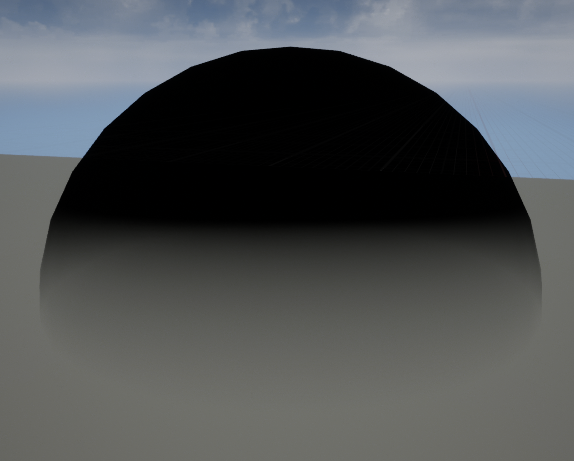
-
반대로 되야하기 때문에 1-x (OneMinus) 노드를 사용해서 반전시킨다.
-
Fresnel노드와 반전된Depth Fade노드를Add노드로 합쳐서 Opacity에 연결한다.
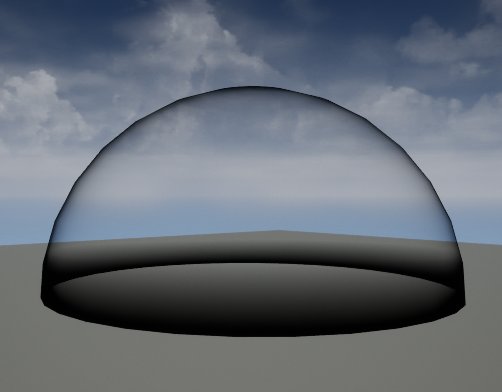
- T_Tech_Hex_Tile_M 텍스쳐의 G 채널과
Fresnel을 곱한 값을Depth Fade와 합친다.
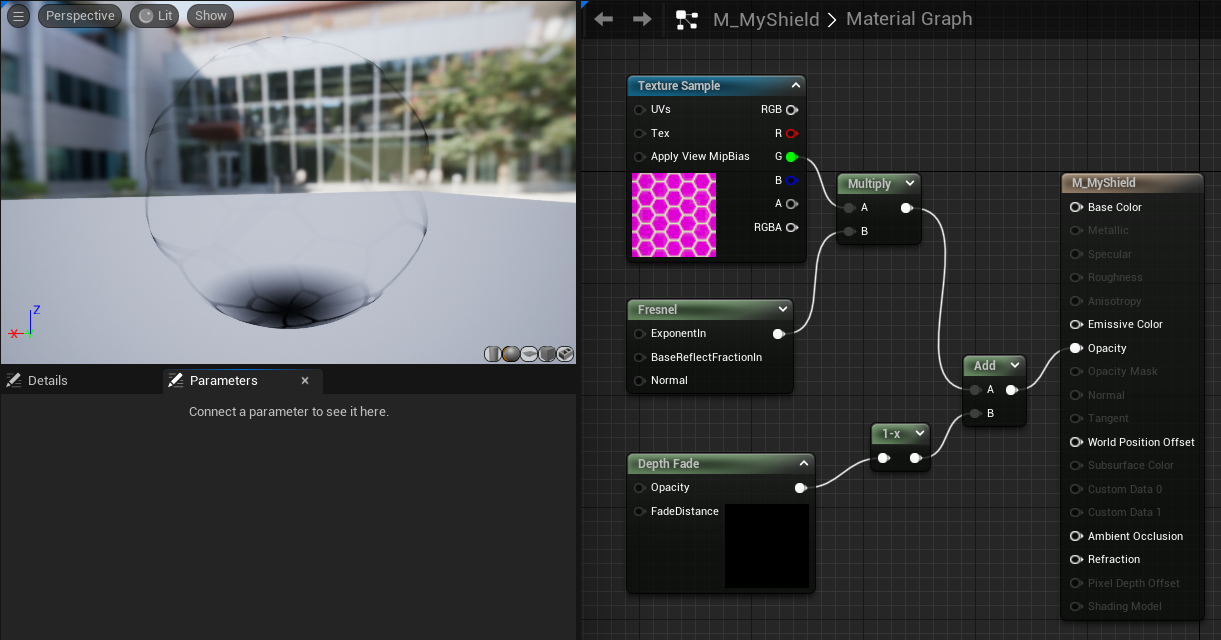
5. 그물(텍스쳐) 크기를 작게 하려면?
-
TextureCoordinate: UV 맵 크기를 조절하고, 커진 부분은 UV 좌표에 해당하는 텍스쳐를 기본적으로 반복한다.
※ U,VTiling: 배수 입력 -
아래 그림처럼 인스턴스에서 그물의 크기를 조절할 수 있도록
Parameter를 곱해주어 연결해줄 수도 있다.
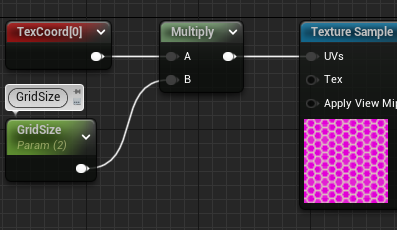
6. 색 표현하기
-
Constant 3 Vector노드 두 개에 외형 색과 그물색을 넣고LinearInterpolate로 서로 연결한다.
※LinearInterpolate
알파의 하얀색 부분은 불투명 어두운 부분은 투명하게
0에 가까우면 A를, 1에 가까우면 B를 잘 보여줌 -
Alpha 값에는 5번까지 했던 값을 연결하고 BaseColor에 연결한다.
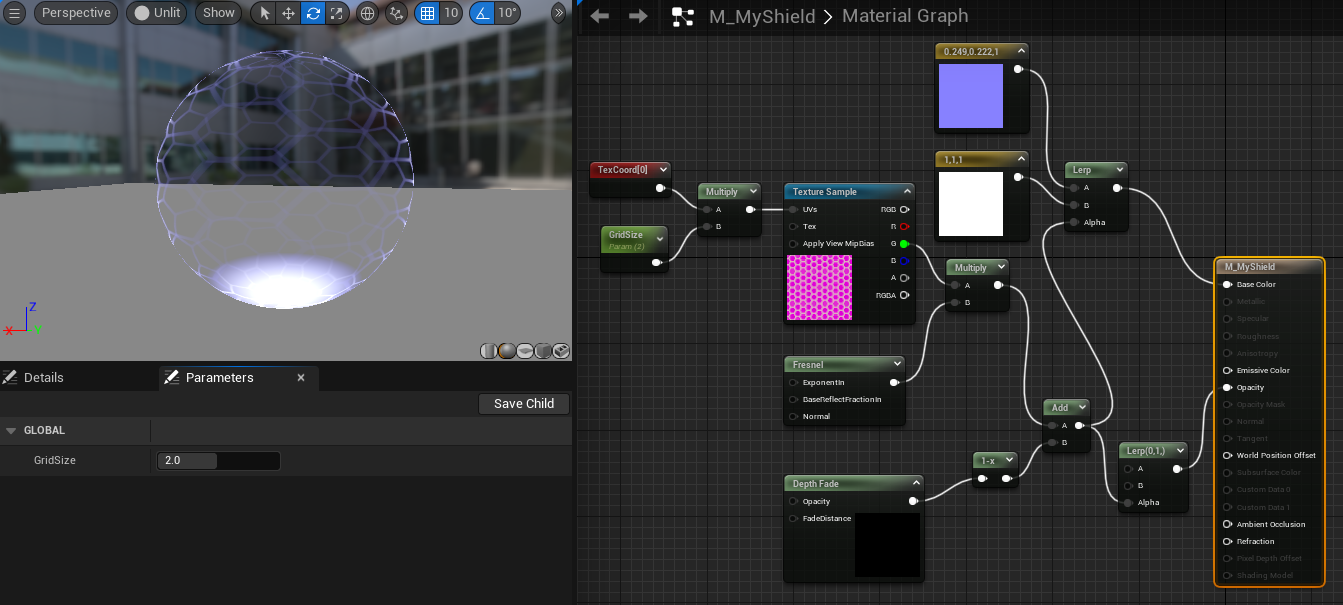
7. 좌표값을 응용한 시각화
-
Absolute World Position: RGB x,y,z 방향을 색깔로 표현
X축 방향으로는 Red. Y축 방향으로는 Green. 이렇게 단색인 이유는
World Position의 값은(0~월드의 x값)으로 계속 늘어지만, 색이 표현하는 값은 (0~1)이 최대이기 때문이다.
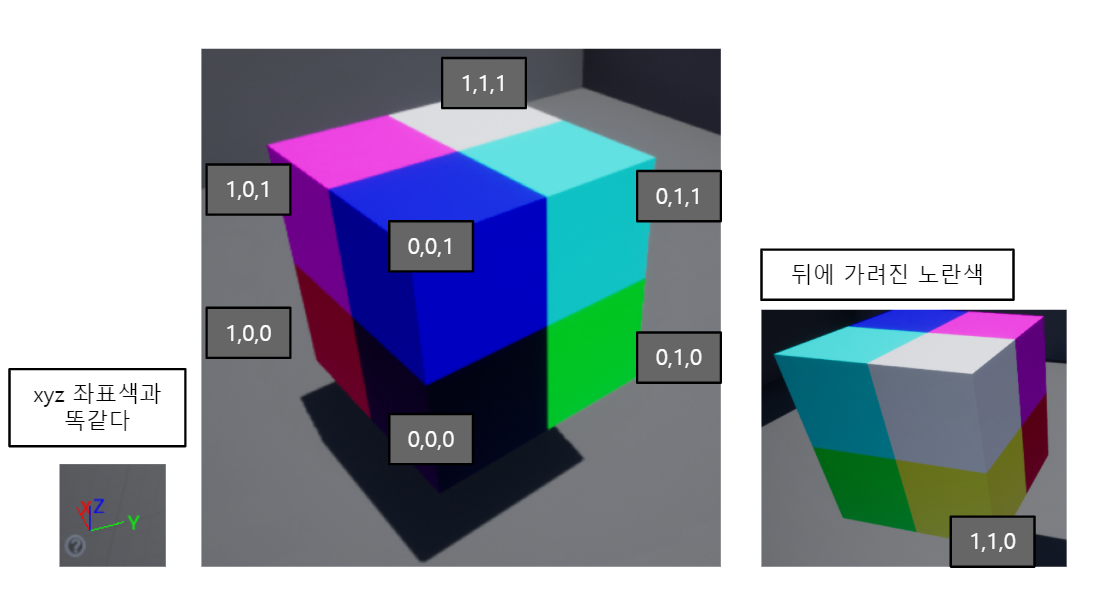
쉽게 말해 World Position 노드는 그 위치에 해당하는 Position 값이다.
x,y,z 위치가 (10,0,0) 이라면 World Position 노드는 (10,0,0)을 반환한다. -
Component Mask: x, y, z 축 값을 분리할 수 있다. Z축에 해당하는 B 채널을 따로 분리한다. -
분리한 값에 0.01을 곱해서 sine 노드에 연결한다.
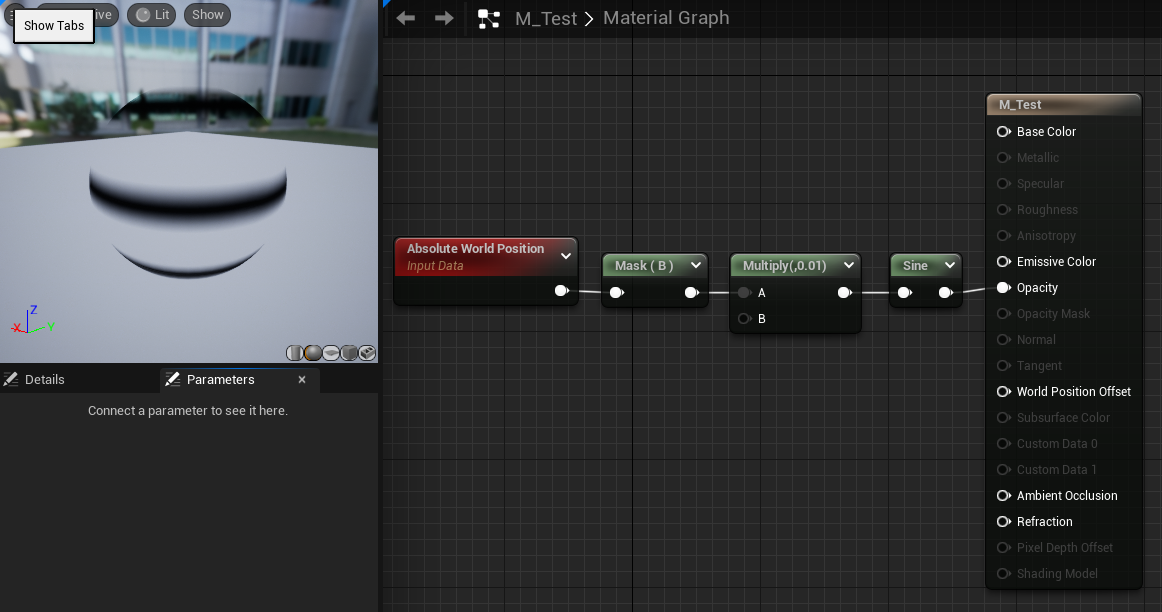
-
Power(제곱) 노드에 연결해서 Const Exponent 값을 조절하면 선의 두께가 조절된다. -
Saturate노드를 연결해서 최적화를 해줄수도 있다.
Saturate: 0 이하 값은 0으로, 1 이상의 값은 1로 변환해주는 노드
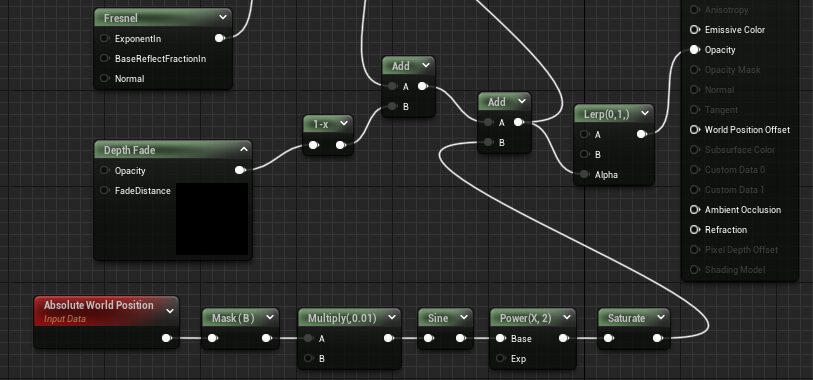
8. 타임(Time)을 활용한 표현
-
선이 위에서 아래로 움직여야 하기 때문에 타임(Time) 노드를 활용한다.
-
선이 움직이는 속도를 인스턴스에서 조절해주기 위해
Parameter노드를 곱해준 후sine노드 앞에 값과Add노드로 연결해준다. -
Power(제곱)의 Exp 노드에 Const Exponent 값을 인스턴스에서 조절해주기 위해Parameter노드를 연결해준다.
9. 완성
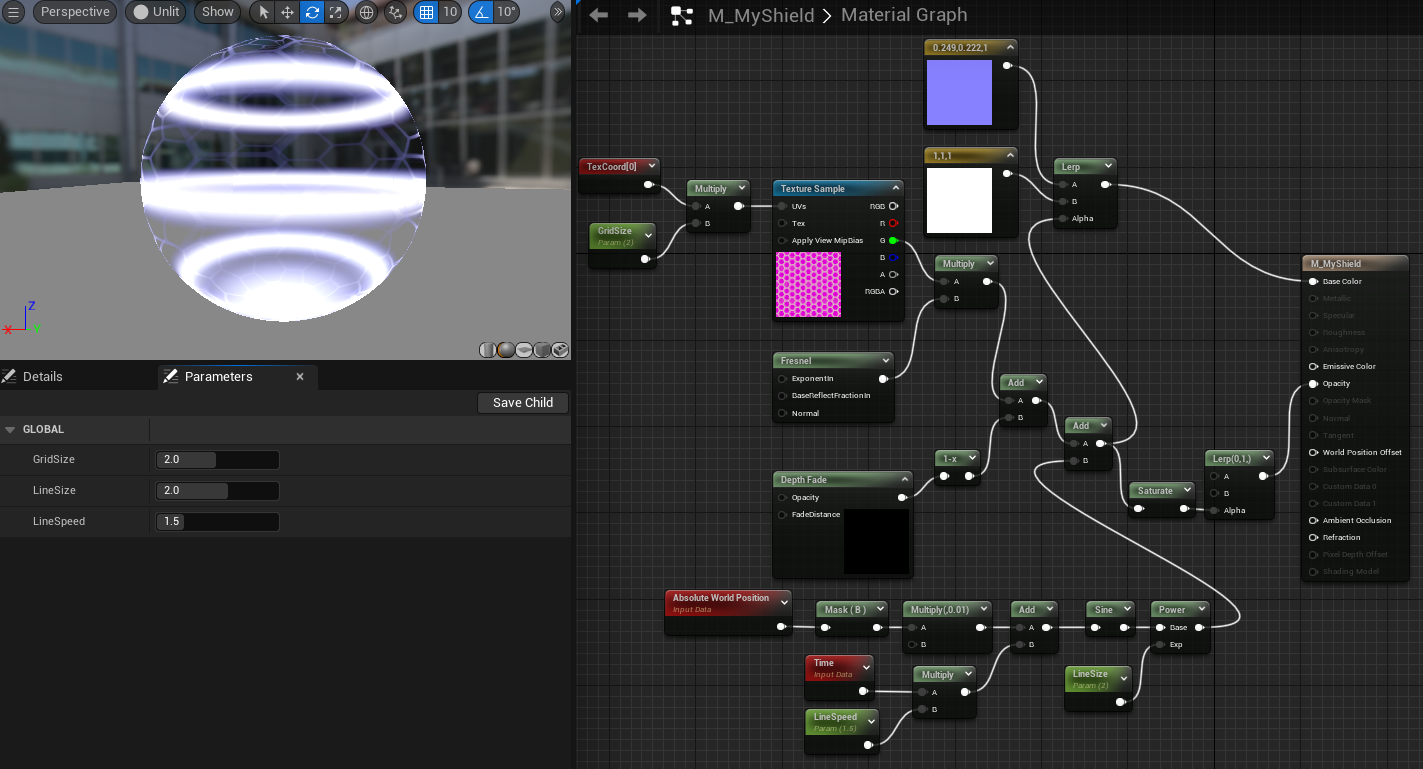
- Emissive Color 응용
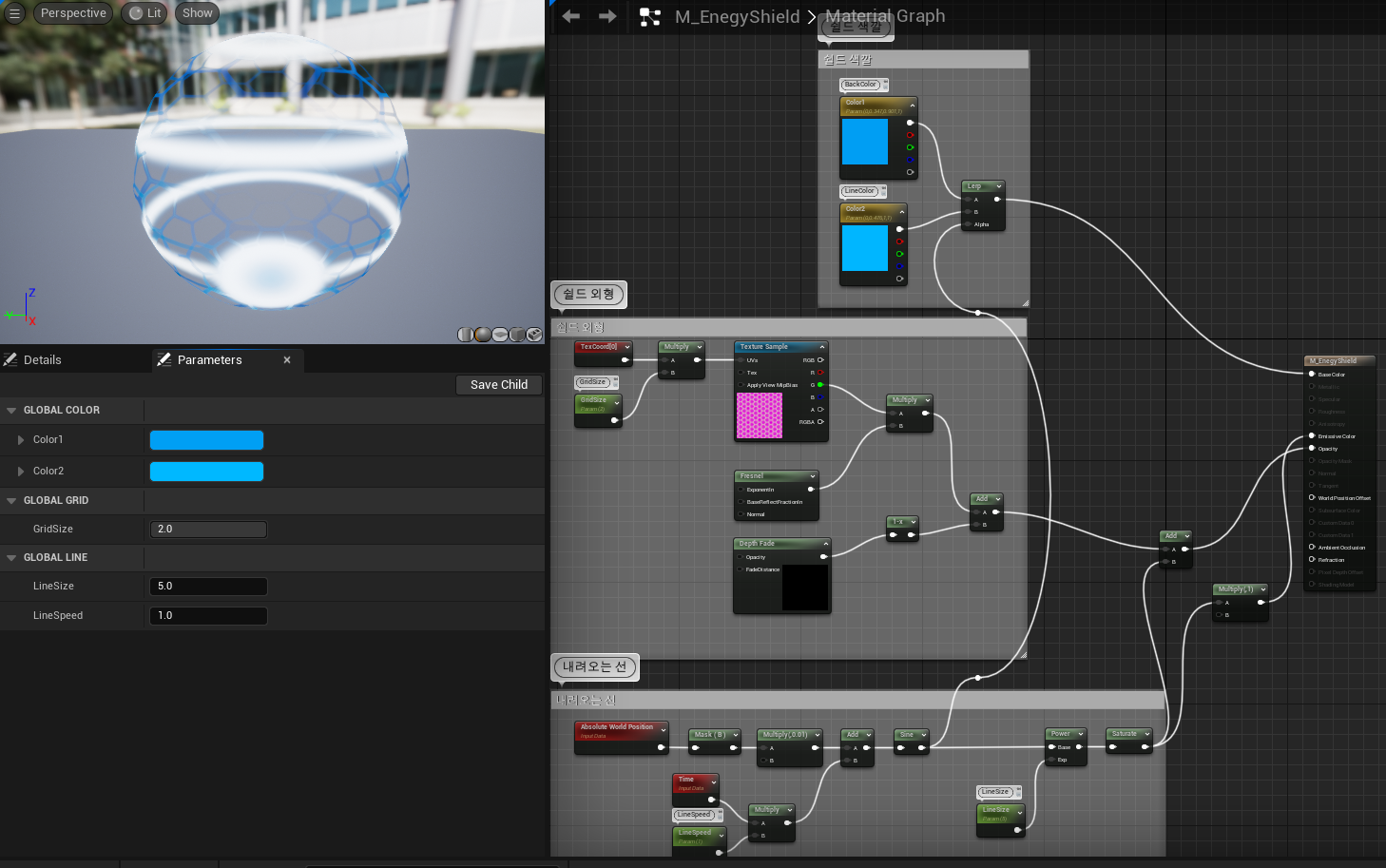
10. 머티리얼 인스턴스화